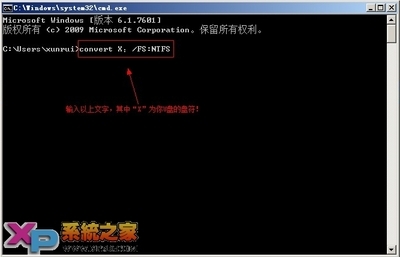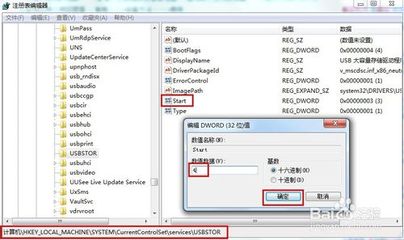U盘,是现在办公一族,常常能用到的工具,用于文件的拷贝。但是如何让您的U盘能拷贝大文件呢?
下面就说下怎么实现U盘格式的转换,实现大文件的拷贝。
如何转换U盘的(文件系统)格式——工具/原料电脑一台如何转换U盘的(文件系统)格式——说明
如何转换U盘的(文件系统)格式 1、
常用的文件系统有下面几种。
NTFS(Windows):支持最大分区2TB,最大文件2TBFAT16(Windows):支持最大分区2GB,最大文件2GBFAT32(Windows):支持最大分区128GB,最大文件4G
从技术上可以看出,FAT32最大支持文件为4G,当拷贝单个文件超过4G时,如何用U盘拷贝呢,那就需要格式转换下。
如何转换U盘的(文件系统)格式——操作方法如何转换U盘的(文件系统)格式 1、
首先,打开我的电脑,选择当前需要更改格式的U盘攀,右击,选择”属性“。这个时候可以看到,文件系统为FAT32.
如何转换U盘的(文件系统)格式 2、
然后,选择”硬件“标签,选中当前需要转换格式的U盘,双击。
之后在另一个”属性“页面选择,改变设置。
如何转换U盘的(文件系统)格式_u盘文件系统
如何转换U盘的(文件系统)格式 3、
之后,在(如图)页面,选择”策略“标签,选择”更好的性能“,点击”确定“
如何转换U盘的(文件系统)格式 4、
最后,进入我的电脑,右击U盘盘符,选择格式化,文件系统选择NTFS,点击开始,稍等片刻即可完成。之后再右击查看属性,即可看到文件系统为NTFS,此时,U盘就可以拷贝“大文件”了。
如何转换U盘的(文件系统)格式_u盘文件系统
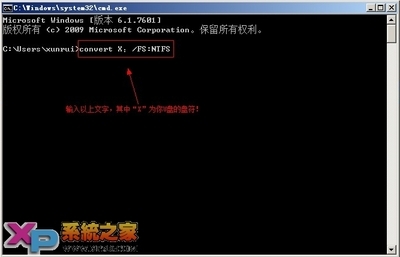
如何转换U盘的(文件系统)格式 5、
转换
之后如果不需要NTFS格式,按照上述的格式,转化回去即可。(策略选项:选择->快速删除,然后右击选择FAT32,即可完成转换)
 爱华网
爱华网